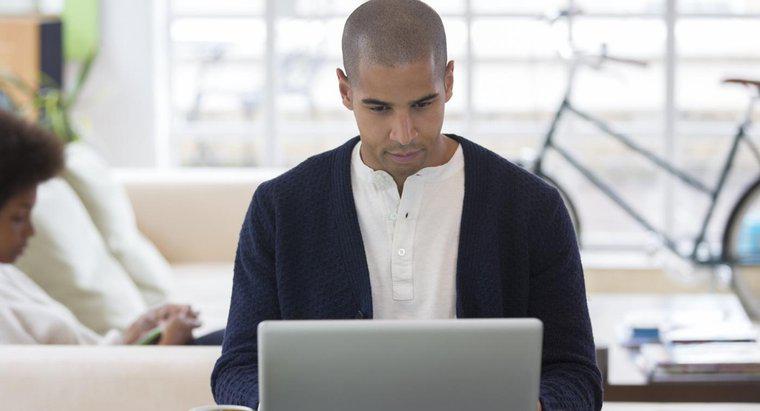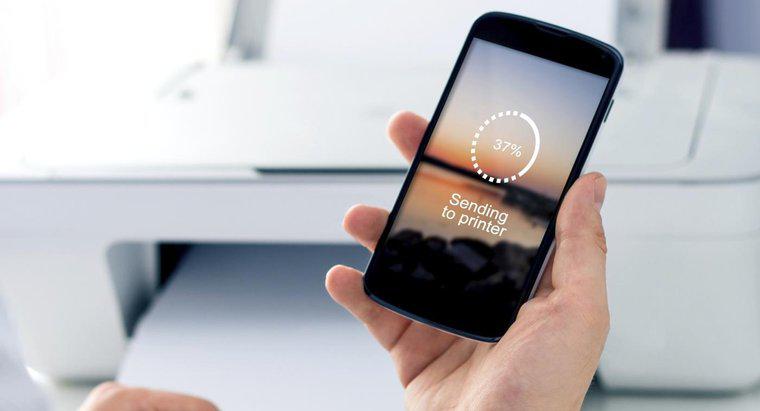Recherchez l'adresse IP de votre imprimante en faisant défiler les paramètres réseau de l'imprimante jusqu'à ce que vous trouviez l'adresse TCP/IP ou IP. Une fois que vous avez appris l'adresse IP de l'imprimante, vous pouvez connecter l'imprimante à votre ordinateur portable et imprimer sans fil si vous disposez d'une imprimante sans fil.
-
Recherchez le bouton Configuration
Recherchez le bouton Menu ou Configuration sur l'imprimante. Ce bouton est souvent situé sur le dessus de l'imprimante à un endroit assez évident. Appuyer sur ce bouton vous permet d'approfondir d'autres options afin de localiser l'adresse IP de votre ordinateur.
-
Naviguer vers les paramètres réseau
Utilisez les boutons ou les touches tactiles appropriés sur l'imprimante pour naviguer vers une option qui dit quelque chose comme Mise en réseau ou Configuration réseau. Une fois que vous avez trouvé l'une de ces options, appuyez sur le bouton Entrée. Cela sélectionne l'option pour vous.
-
Naviguer dans les options de réseau
Utilisez les flèches ou d'autres boutons pour parcourir tous les choix de réseau disponibles. Lorsque vous arrivez à une option indiquant TCP/IP ou Adresse IP, appuyez sur Entrée pour afficher l'adresse IP de l'imprimante. Une fois l'adresse déterminée, vous pouvez maintenant procéder à la connexion sans fil de votre ordinateur portable.
Sous Windows 7, ouvrez le Panneau de configuration, cliquez sur Afficher les périphériques et imprimantes, cliquez avec le bouton droit sur l'imprimante spécifique, puis sélectionnez Propriétés de l'imprimante. Sous Windows 8 ou 8.1, accédez à la barre d'icônes Windows, tapez « imprimantes » dans la zone de recherche, cliquez avec le bouton droit sur l'imprimante spécifique dans les résultats de la recherche et sélectionnez Propriétés de l'imprimante. Ouvrez l'onglet Ports, sélectionnez le port spécifique, cliquez sur Configurer le port, puis vérifiez l'adresse IP à côté du nom de l'imprimante ou de l'adresse IP.